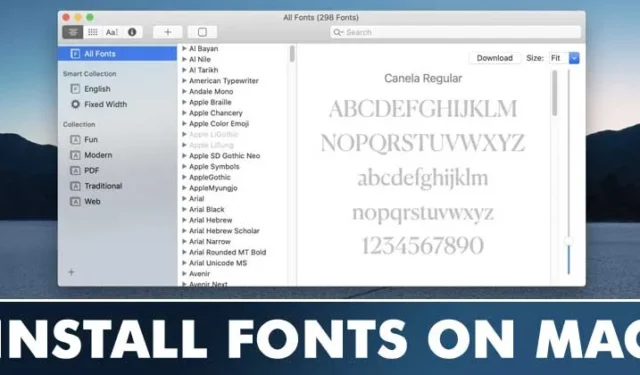
Lettertypen spelen een cruciale rol in bijna alle industrieën. Het maakt niet uit of je van ontwerpen, productmarketing of je blog houdt, lettertypen spreken het allemaal. Het vinden van de juiste lettertypen voor bedrijven of kleine projecten kan het beste zijn wat u vandaag kunt doen.
Op techviral hebben we al een artikel gedeeld over de beste websites om lettertypen te downloaden. Maar wat na het downloaden van een lettertype? Hoe installeer ik het op een apparaat zoals een Mac? Is het eigenlijk mogelijk om de gedownloade lettertypen op een Mac-computer te installeren? In dit artikel zullen we deze vragen beantwoorden.
Kunnen we lettertypen op een Mac installeren?
Hoewel uw Mac wordt geleverd met veel ingebouwde lettertypen, kunt u er nog steeds voor kiezen om meer van Apple en andere bronnen te downloaden en te installeren. Zelfs met MacOS kunt u de lettertypen na de installatie uitschakelen of verwijderen.
Maar voordat u een lettertype downloadt, moet u er rekening mee houden dat MacOS de lettertypen TrueType (.ttf), Variable TrueType (.ttf), TrueType Collection (.ttc), OpenType (.otf) en OpenType Collection (.ttc) ondersteunt. Als u MacOS Mojave gebruikt, kunt u ook de OpenType-SVG-lettertypen gebruiken.
Hoe lettertypen op MacOS installeren?
Voor Mac-gebruikers is het toevoegen van lettertypen aan Apple-computers vrij eenvoudig. U hoeft niets aan te passen of extra tools te downloaden. U moet de nieuwe lettertypen op een Mac downloaden, installeren, bekijken en inschakelen. Hier leest u hoe u lettertypen op Mac installeert.
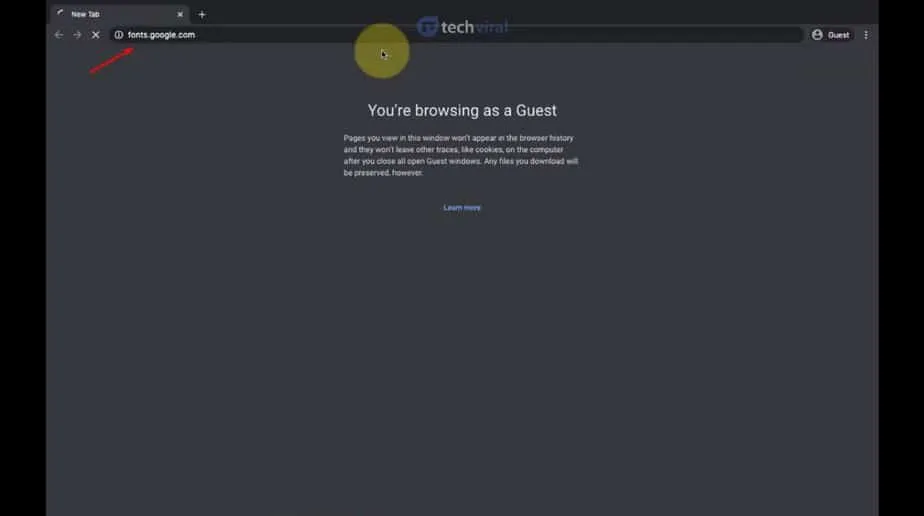
2. Je ziet nu veel lettertypen.
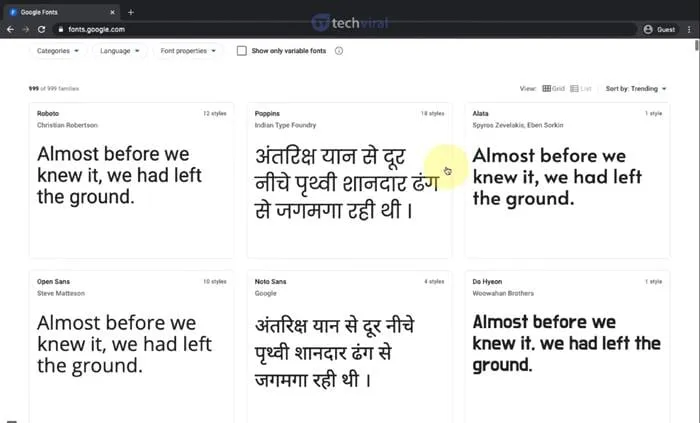
3. Selecteer gewoon het lettertype dat u wilt installeren en klik op de knop Familie downloaden .
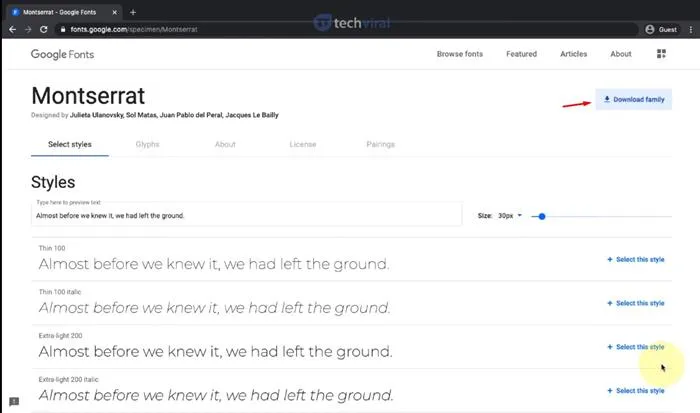
4. Open het gedownloade bestand. Je ziet hier een ZIP-bestand.
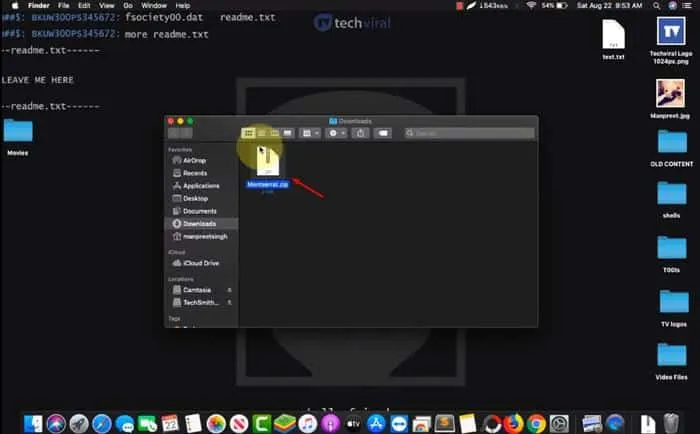
open de uitgepakte map.
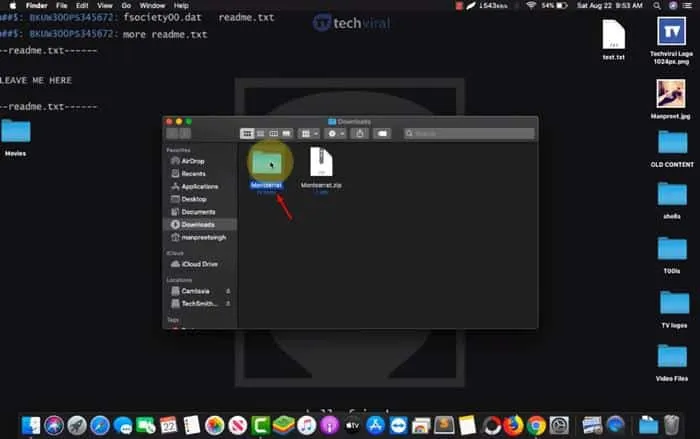
6. Dubbelklik nu op de lettertypestijl en vervolgens op de knop Lettertype installeren .
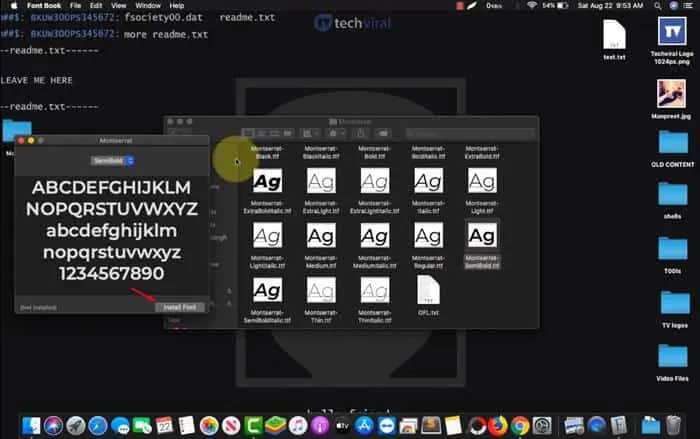
Dat is het! Je bent klaar. Het lettertype wordt toegevoegd aan uw Mac-computer.
Dit artikel gaat dus helemaal over het installeren van lettertypen op een Mac. Ik hoop dat dit artikel je heeft geholpen! Deel het alsjeblieft ook met je vrienden.




Geef een reactie